win10怎么删除输入法设置 Windows 10系统删除输入法的步骤
更新时间:2024-03-22 08:54:36作者:yang
在使用Windows 10系统时,我们有时候会遇到需要删除输入法设置的情况,删除输入法设置可以帮助我们简化系统操作,提高工作效率。接下来我们将介绍如何在Win10系统中删除输入法设置的具体步骤。让我们一起来看看吧!
具体方法:
1.在任务栏对语言栏点击右键,选择设置一栏。(语言栏则是平时我们设置输入法的栏目)
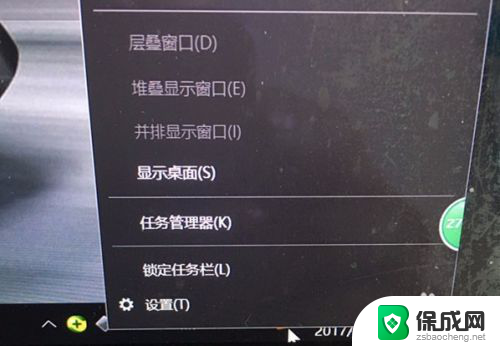
2.此时会出现设置主界面,如下图所示。然后点击“主页”设置按钮。
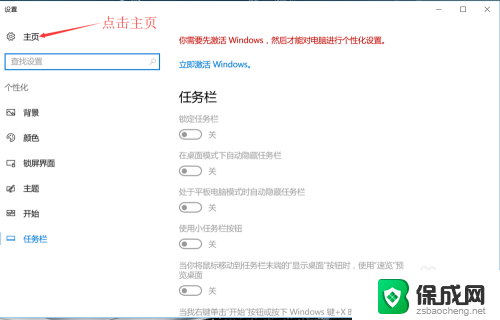
3.进入Windows设置主页面之后,如下图所示。点击“时间与语言”选项,进入时间与语言设置界面。
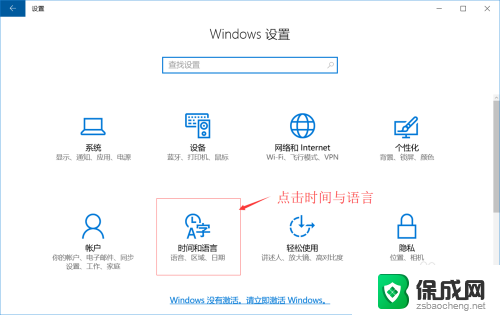
4.进入时间与语言设置界面之后,如下图所示。点击左侧的“区域与语言”选项。
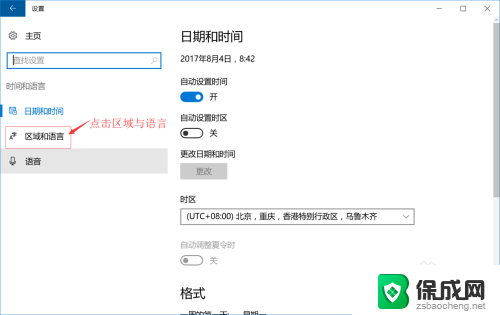
5.点击左侧的“区域与语言”选项之后,右侧如下图所示。点开“Windows显示语言”,然后点击如下图所示的“选项”按钮。最后进入输入法设置界面。
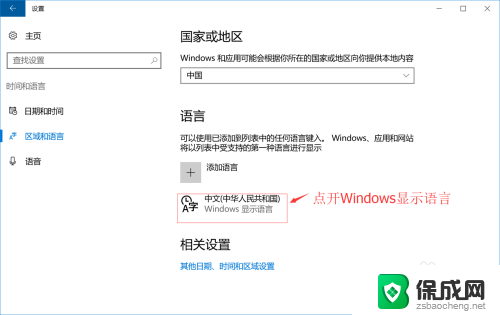
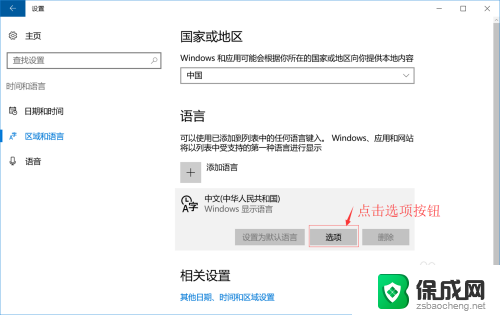
6.进入输入法设置界面之后,如下图所示。点击您所需要删除的输入法选项,右下角就会出现“删除”按钮,点击“删除”按钮既可以删除该输入法。
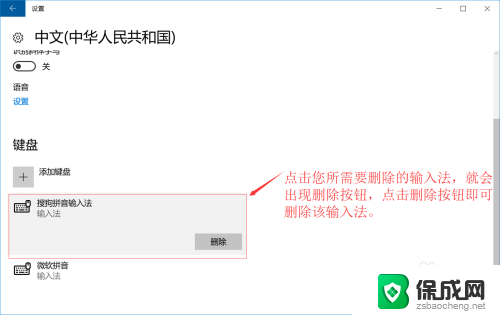
以上就是关于如何删除win10输入法设置的全部内容的方法,希望这些方法能帮到大家,如果还有不清楚的地方,可以按照小编提供的步骤来操作。谢谢!
win10怎么删除输入法设置 Windows 10系统删除输入法的步骤相关教程
-
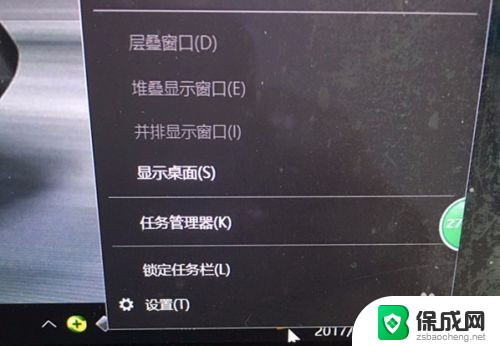 win10删除输入法语言 windows 10 系统删除输入法的步骤
win10删除输入法语言 windows 10 系统删除输入法的步骤2025-04-03
-
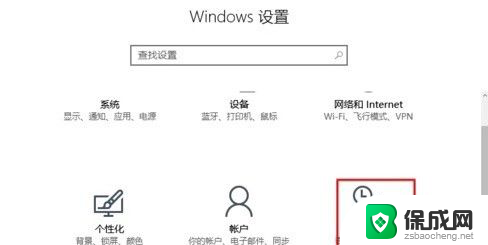 win10怎么删除多余输入法 电脑如何清除多余的输入法
win10怎么删除多余输入法 电脑如何清除多余的输入法2024-04-10
-
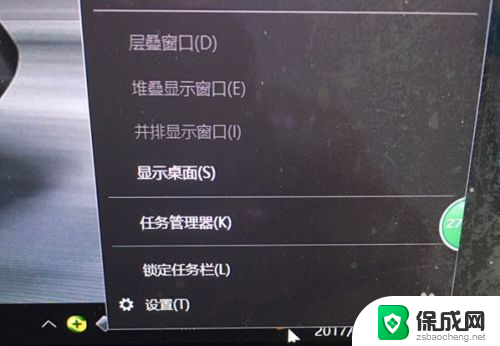 win10删输入法 Windows 10 删除输入法的方法
win10删输入法 Windows 10 删除输入法的方法2024-08-25
-
 windows10怎么关闭输入法 win10输入法关闭步骤图文教程
windows10怎么关闭输入法 win10输入法关闭步骤图文教程2024-03-05
-
 win10怎样选择默认输入法 win10设置默认输入法详细步骤
win10怎样选择默认输入法 win10设置默认输入法详细步骤2024-09-17
-
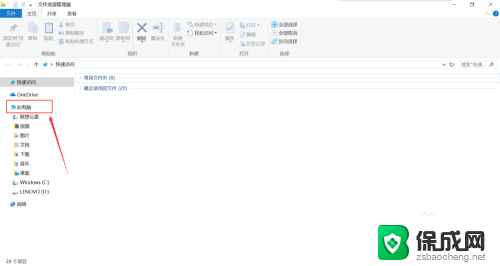 开机系统选择项怎么删除 win10开机系统选择删除步骤
开机系统选择项怎么删除 win10开机系统选择删除步骤2024-04-14
- windows10开机选项怎么删掉 win10开机系统选择删除步骤
- 电脑输入法能手写吗 Win10如何设置系统自带的手写输入法
- win10系统怎么删除启动项 删除Windows10系统多余引导项的操作步骤
- win10系统设置系统文件删除不了 Windows10电脑无法删除文件的解决技巧
- 电脑怎么样添加打印机 Win10正式版如何添加打印机驱动
- 0xc0000225 win10 修复 Windows 10 错误代码0xC0000225修复方法
- 如何关闭onedrive开机启动 Win10如何关闭OneDrive开机自启动
- 电脑音响可以连蓝牙吗 win10 台式电脑如何设置蓝牙音箱
- 任务管理器 黑屏 Win10任务管理器结束任务后黑屏解决方法
- 磁盘加锁怎么解除 Windows10系统磁盘加密解密设置方法
win10系统教程推荐
- 1 电脑怎么样添加打印机 Win10正式版如何添加打印机驱动
- 2 磁盘加锁怎么解除 Windows10系统磁盘加密解密设置方法
- 3 扬声器在哪打开 Windows10怎么检测扬声器问题
- 4 windows10u盘启动设置 win10电脑设置U盘启动方法
- 5 游戏系统老电脑兼容性 win10老游戏兼容性设置方法
- 6 怎么通过ip地址访问共享文件夹 win10共享文件夹访问速度慢怎么办
- 7 win10自带杀毒软件如何打开 win10自带杀毒软件如何使用
- 8 闹钟怎么设置音乐铃声 win10电脑更换闹钟铃声方法
- 9 window10屏幕保护怎么设置 电脑屏幕屏保设置方法
- 10 win10打印背景颜色和图像 win10打印网页时怎样设置背景颜色和图像